Как установить напоминания для задач (с датами выполнения) в Outlook?
Например, вам назначено много задач , которые начинаются в разное время в течение месяца. Чтобы своевременно отслеживать эти задачи, лучше установить на них напоминания. В этой статье мы расскажем о некоторых хитростях установки напоминаний для задач (с датами выполнения) в Microsoft Outlook.
Установка напоминания для задачи в Outlook
Установка напоминания для задачи с помощью функции Требуется дальнейшее действие в Outlook
Автоматическая установка напоминаний для всех задач в Outlook 2010 и 2013
Автоматическая установка напоминаний для всех задач в Outlook 2007
Установка напоминания для задачи в Outlook
Вы можете легко установить напоминания как для новых, так и для существующих задач в Microsoft Outlook следующим образом:
Шаг 1: Откройте окно задачи:
- Создайте новую задачу, нажав Новые элементы > Задача на вкладке Главная в Outlook 2010 и 2013.
- Создайте новую задачу, нажав Файл > Создать > Задача в Outlook 2007.
- Откройте существующую задачу, дважды щелкнув по ней в представлении Задачи.
Шаг 2: В окне задачи отметьте поле Напоминание над текстом задачи и укажите дату и время напоминания в соответствующих полях. См. скриншот:
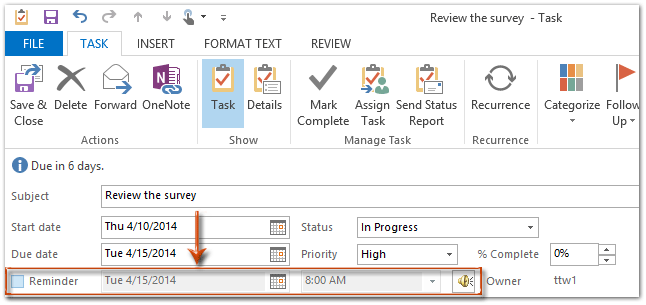
Шаг 3: Составьте задачу и нажмите кнопку Сохранить и закрыть.
AI Mail Assistant в Outlook: Умные ответы, четкое общение (волшебство в один клик!) БЕСПЛАТНО
Оптимизируйте свои ежедневные задачи в Outlook с помощью AI Mail Assistant от Kutools для Outlook. Этот мощный инструмент изучает ваши прошлые письма, чтобы предлагать умные и точные ответы, оптимизировать содержание ваших писем и помогать легко создавать и редактировать сообщения.

Эта функция поддерживает:
- Умные ответы: Получайте ответы, созданные на основе ваших предыдущих разговоров — персонализированные, точные и готовые к отправке.
- Улучшенное содержание: Автоматически улучшайте текст ваших писем для большей ясности и воздействия.
- Простое составление: Просто укажите ключевые слова, и пусть ИИ сделает остальную работу, предлагая несколько стилей написания.
- Интеллектуальные расширения: Расширяйте свои мысли с помощью контекстно-зависимых предложений.
- Суммаризация: Мгновенно получайте краткие обзоры длинных писем.
- Глобальный охват: Легко переводите ваши письма на любой язык.
Эта функция поддерживает:
- Умные ответы на письма
- Оптимизированное содержание
- Черновики на основе ключевых слов
- Интеллектуальное расширение содержания
- Краткое изложение писем
- Перевод на несколько языков
Лучше всего то, что эта функция будет полностью бесплатной навсегда! Не ждите — скачайте AI Mail Assistant прямо сейчас и наслаждайтесь
Установка напоминания для задачи с помощью функции Требуется дальнейшее действие в Outlook
Есть альтернативный метод установки напоминания для задачи с помощью функции Требуется дальнейшее действие.
Шаг 1: Откройте окно задачи:
- Создайте новую задачу, нажав Новые элементы > Задача на вкладке Главная в Outlook 2010 и 2013.
- Создайте новую задачу, нажав Файл > Создать > Задача в Outlook 2007.
- Откройте существующую задачу, дважды щелкнув по ней в представлении Задачи.
Шаг 2: В окне задачи нажмите Требуется дальнейшее действие > Добавить напоминание в группе Метки на вкладке Задача (или в группе Параметры в Outlook 2007).
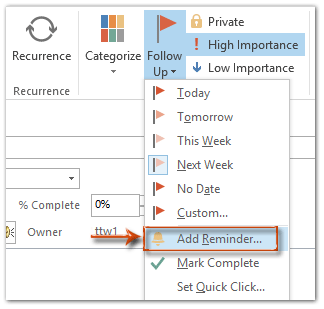
Шаг 3: В диалоговом окне Пользовательский отметьте поле Напоминание, укажите дату и время напоминания и нажмите кнопку ОК.
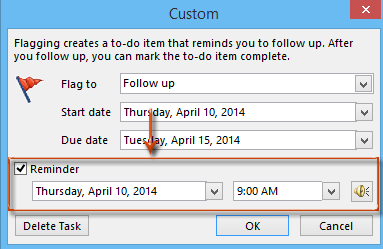
Шаг 4: Составьте задачу и нажмите кнопку Сохранить и закрыть.
Примечание: Для существующей задачи вы можете выбрать её в представлении Задачи и нажать Пользовательский в группе Требуется дальнейшее действие на вкладке Главная (или нажать Действия > Требуется дальнейшее действие > Пользовательский в Outlook 2007), чтобы открыть диалоговое окно Пользовательский.
Автоматическая установка напоминаний для всех задач в Outlook 2010 и 2013
Следующий трюк поможет вам автоматически установить напоминания для всех задач с датами выполнения легко в Microsoft Outlook 2010 и 2013.
Шаг 1: Нажмите Файл > Параметры.
Шаг 2: В диалоговом окне Параметры Outlook нажмите Задачи в левой панели.
Шаг 3: Перейдите к разделу Параметры задач и отметьте опцию Устанавливать напоминания для задач с датами выполнения.
Шаг 4: Нажмите поле Стандартное время напоминания: и выберите время напоминания из выпадающего списка.
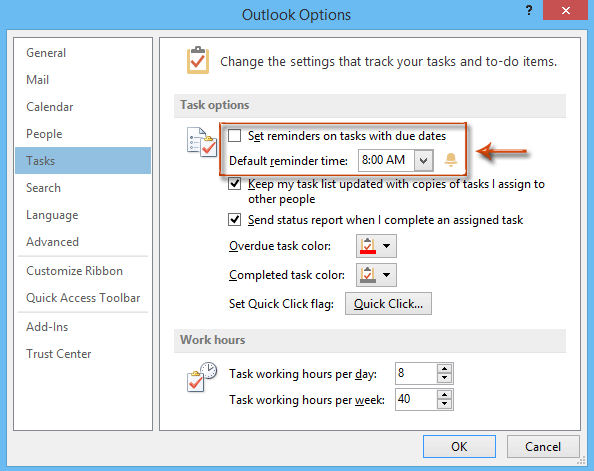
Шаг 5: Нажмите кнопку ОК.
С этого момента при создании новой задачи в Outlook напоминание будет добавлено, как только вы укажете дату выполнения.
Автоматическая установка напоминаний для всех задач в Outlook 2007
Чтобы автоматически установить напоминания для всех задач с датами выполнения в Microsoft Outlook 2007, сделайте следующее:
Шаг 1: Нажмите Инструменты > Параметры.
Шаг 2: В диалоговом окне Параметры нажмите кнопку Параметры задач на вкладке Предпочтения.
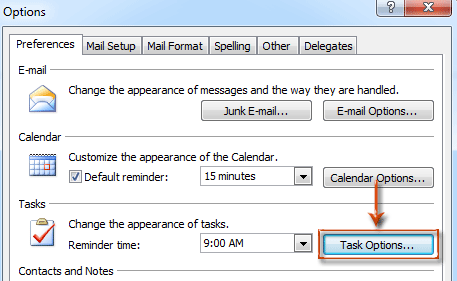
Шаг 3: В диалоговом окне Параметры задач отметьте опцию Устанавливать напоминания для задач с датами выполнения и нажмите кнопку ОК.
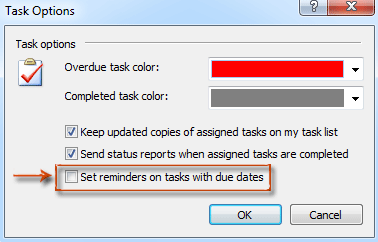
Шаг 4: В диалоговом окне Параметры нажмите поле Время напоминания: и укажите время напоминания из выпадающего списка в разделе Задачи, затем нажмите кнопку ОК .
После включения напоминаний для задач с датами выполнения напоминание будет добавляться автоматически, когда вы указываете дату выполнения для новой задачи.
Лучшие инструменты для повышения продуктивности работы с Office
Срочные новости: бесплатная версия Kutools для Outlook уже доступна!
Оцените обновленный Kutools для Outlook с более чем100 невероятными функциями! Нажмите, чтобы скачать прямо сейчас!
📧 Автоматизация Email: Автоответчик (Доступно для POP и IMAP) / Запланировать отправку писем / Авто Копия/Скрытая копия по правилам при отправке писем / Автоматическое перенаправление (Расширенное правило) / Автоматически добавить приветствие / Авторазделение Email с несколькими получателями на отдельные письма ...
📨 Управление Email: Отозвать письмо / Блокировать вредоносные письма по теме и другим критериям / Удалить дубликаты / Расширенный Поиск / Организовать папки ...
📁 Вложения Pro: Пакетное сохранение / Пакетное открепление / Пакетное сжатие / Автосохранение / Автоматическое отсоединение / Автоматическое сжатие ...
🌟 Волшебство интерфейса: 😊Больше красивых и стильных эмодзи / Напоминание при поступлении важных писем / Свернуть Outlook вместо закрытия ...
👍 Удобные функции одним кликом: Ответить всем с вложениями / Антифишинговая Email / 🕘Показать часовой пояс отправителя ...
👩🏼🤝👩🏻 Контакты и Календарь: Пакетное добавление контактов из выбранных Email / Разделить группу контактов на отдельные / Удалить напоминание о дне рождения ...
Используйте Kutools на вашем языке – поддерживаются Английский, Испанский, Немецкий, Французский, Китайский и более40 других!


🚀 Скачайте все дополнения Office одним кликом
Рекомендуем: Kutools для Office (5-в-1)
Скачайте сразу пять установщиков одним кликом — Kutools для Excel, Outlook, Word, PowerPoint и Office Tab Pro. Нажмите, чтобы скачать прямо сейчас!
- ✅ Все просто: скачайте все пять установочных пакетов одним действием.
- 🚀 Готово для любой задачи Office: Установите нужные дополнения тогда, когда они вам понадобятся.
- 🧰 Включено: Kutools для Excel / Kutools для Outlook / Kutools для Word / Office Tab Pro / Kutools для PowerPoint